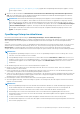Users Guide
Table Of Contents
- Dell EMC OpenManage Enterprise Version 3.4.1 User's Guide
- Tabellen
- Informationen zu Dell EMC OpenManage Enterprise
- Sicherheitsfunktionen in OpenManage Enterprise
- Installieren von OpenManage Enterprise
- Installationsvoraussetzungen und Mindestanforderungen
- OpenManage Enterprise auf VMware vSphere bereitstellen
- OpenManage Enterprise auf Hyper-V 2012 R2 und früheren Hosts bereitstellen
- Open Manage Enterprise auf einem Hyper-V 2016-Host bereitstellen
- Open Manage Enterprise auf einem Hyper-V 2019-Host bereitstellen
- Bereitstellen von OpenManage Enterprise mithilfe der Kernel-Based Virtual Machine
- Programmgesteuertes Bereitstellen von OpenManage Enterprise
- Einstieg in OpenManage Enterprise
- Bei OpenManage Enterprise anmelden
- OpenManage Enterprise mithilfe der textbasierten Benutzeroberfläche konfigurieren
- OpenManage Enterprise konfigurieren
- Empfohlene Skalierbarkeit und Leistungseinstellungen für eine optimale Nutzung von OpenManage Enterprise
- Unterstützte Protokolle und Schnittstellen in OpenManage Enterprise
- Links zu Anwendungsfällen für unterstützte Protokolle und Schnittstellen in OpenManage Enterprise
- Übersicht über die grafische Benutzeroberfläche von OpenManage Enterprise
- OpenManage Enterprise Startportal
- Verwalten von Geräten
- Geräte in Gruppen organisieren
- Statische Gerätegruppe erstellen oder löschen
- Abfragegerätegruppe erstellen oder bearbeiten
- Hinzufügen oder Bearbeiten von Geräten in einer statischen untergeordneten Gruppe
- Untergeordnete Gruppen von statischen oder abfragedynamischen Gruppen umbenennen
- Statische oder Abfragegruppe klonen
- Geräte zu einer neuen Gruppe hinzufügen
- Geräte zu einer vorhandenen Gruppe hinzufügen
- Geräte aus OpenManage Enterprise löschen
- Geräte aus OpenManage Enterprise ausschließen
- Aktualisieren der Geräte-Firmware und -Treiber mithilfe von Baselines
- Rollback der Firmware-Version eines einzelnen Geräts durchführen
- Den Gerätebestand aktualisieren
- Gerätestatus aktualisieren
- Einzelnen Gerätebestand exportieren
- Geräteliste
- Durchführen weiterer Aktionen für Gehäuse und Server
- Hardware-Informationen für das MX7000-Gehäuse
- Alle oder ausgewählte Daten exportieren
- Anzeigen und Konfigurieren der Geräte
- Management-Anwendung iDRAC eines Geräts starten
- Virtuelle Konsole starten
- Geräte in Gruppen organisieren
- Verwalten der Geräte-Firmware und -Treiber
- Device-Konfigurationsvorlagen verwalten
- So erstellen Sie eine Vorlage aus einem Referenzgerät
- Vorlage durch Importieren einer Vorlagendatei erstellen
- Vorlageninformationen anzeigen
- Bearbeiten einer Servervorlage
- Bearbeiten einer Gehäusevorlage
- Bearbeiten einer EAA-Vorlage
- Netzwerkeigenschaften bearbeiten
- Geräte-Vorlagen bereitstellen
- Bereitstellen von EAA-Vorlagen
- Vorlagen klonen
- Automatische Bereitstellung der Konfiguration auf noch zu ermittelndem Server oder Gehäuse
- Automatische Bereitstellungsziele erstellen
- Automatische Bereitstellungsziele löschen
- Exportieren der Details von automatischen Bereitstellungzielen in verschiedene Formate
- Übersicht über statusfreie Bereitstellung
- Netzwerke definieren
- Ein konfiguriertes Netzwerk bearbeiten und löschen
- Exportieren von VLAN-Definitionen
- Importieren von Netzwerkdefinitionen
- Profile verwalten
- Verwalten der Device-Konfigurations-Compliance
- Überwachung der Gerätewarnungen
- Ereignisprotokolle anzeigen
- Warnung bestätigen
- Warnungen nicht bestätigen
- Warnungen ignorieren
- Warnungen löschen
- Archivierte Warnungen anzeigen
- Archivierte Warnungen herunterladen
- Warnungsrichtlinien
- Warnungsdefinitionen
- Auditprotokolle verwalten
- Verwenden von Jobs zur Gerätesteuerung
- Jobliste anzeigen
- Einzelne Jobinformationen anzeigen
- Job zum Blinken von Geräte-LEDs erstellen
- Job zur Stromverwaltung der Geräte erstellen
- Remote-Befehlsjob für die Geräteverwaltung erstellen
- Erstellen eines Jobs zum Ändern des Plugin-Typs der virtuellen Konsole
- Zielgeräte und Zielgerätegruppen auswählen
- Ermitteln von Geräten für die Überwachung oder Verwaltung
- Automatisches Ermitteln von Servern mithilfe der Server-initiierten Ermittlungsfunktion
- Geräteermittlungsjob erstellen
- Protokoll-Supportmatrix für die Ermittlung von Geräten
- Jobdetails der Geräteermittlung anzeigen
- Geräteermittlungsjob bearbeiten
- Geräteermittlungsjob ausführen
- Geräteermittlungsjob stoppen
- Mehrere Geräte durch das Importieren aus der .csv-Datei festlegen
- Globales Ausschließen von Geräten
- Ermittlungsmodus für die Erstellung eines Server-Ermittlungsjobs festlegen
- Erstellen eines benutzerdefinierten Geräteerkennungs-Job-Protokolls für Server – Zusätzliche Einstellungen für Ermittlungsprotokolle
- Ermittlungsmodus für die Erstellung eines Gehäuse-Ermittlungsjobs festlegen
- Erstellen eines benutzerdefinierten Protokolls zum Geräteermittlungs-Job für Gehäuse – Zusätzliche Einstellungen für Ermittlungsprotokolle
- Ermittlungsmodus für die Erstellung eines Dell Storage-Ermittlungsjobs festlegen
- Ermittlungsmodus für die Erstellung eines Netzwerk-Switch-Ermittlungsjobs festlegen
- Erstellen eines benutzerdefinierten Geräteermittlungsjobprotokolls für HTTPS-Speichergeräte – Zusätzliche Einstellungen für Ermittlungsprotokolle
- Benutzerdefiniertes Geräteermittlungsjobprotokoll für SNMP-Geräte erstellen
- Ermittlungsmodus für die Erstellung eines MEHRFACHEN Protokoll-Ermittlungsjobs festlegen
- Geräteermittlungsjob löschen
- Verwalten von Geräteinventar
- Verwalten der Gerätegewährleistung
- Berichte
- Verwalten von MIB-Dateien
- Verwalten von OpenManage Enterprise-Geräteeinstellungen
- OpenManage Enterprise-Netzwerkeinstellungen konfigurieren
- Verwalten von OpenManage Enterprise-Benutzern
- Aktivieren von OpenManage Enterprise-Benutzern
- Deaktivieren von OpenManage Enterprise-Benutzern
- Löschen von OpenManage Enterprise-Benutzern
- Löschen von Verzeichnisdiensten
- Beenden von Benutzersitzungen
- Rollenbasierte OpenManage Enterprise-Benutzerberechtigungen
- Hinzufügen und Bearbeiten von OpenManage Enterprise-Benutzern
- Bearbeiten der OpenManage Enterprise-Benutzereigenschaften
- Integration von Verzeichnisdiensten in OpenManage Enterprise
- Einstellen der Sicherheitseigenschaften für die Anmeldung
- Sicherheitszertifikate
- Verwalten der Konsolen-Voreinstellungen
- Anpassen der Warnungsanzeige
- Verwalten von eingehenden Warnungen
- Einstellen der SNMP-Anmeldeinformationen
- Verwalten von Serviceeinstellungen
- Überprüfen und Aktualisieren der Version von OpenManage Enterprise und der verfügbaren Plug-ins
- Befehle und Skripts ausführen
- OpenManage Mobile-Einstellungen
- Aktivieren oder Deaktivieren von Warnbenachrichtigungen für OpenManage Mobile
- Aktivieren oder Deaktivieren von OpenManage Mobile-Abonnenten
- Löschen eines OpenManage Mobile-Abonnenten
- Anzeigen des Status des Warnungs-Benachrichtigungs-Dienstes
- Status des Benachrichtigungsdiensts
- Anzeigen von Informationen zu OpenManage Mobile-Abonnenten
- Informationen über OpenManage Mobile-Abonnenten
- Fehlerbehebung bei OpenManage Mobile
- Andere Referenzen und Feldbeschreibungen
- Zeitplan-Referenz
- Feld-Definitionen Firmware-Baseline
- Felddefinitionen für die Jobplanung
- Warnungskategorien nach EEMI-Verlagerung
- Token-Ersetzung in Remote-Skripts und Warnmeldungsrichtlinien
- Kundendienst-Debugging-Workflow
- FSD-Funktion entsperren
- Eine signierte FSD-DAT.ini-Datei installieren oder bewilligen
- FSD aufrufen
- FSD deaktivieren
- Felddefinitionen Katalogverwaltung
- Firmware/Treiber-Compliance-Baseline-Berichte – „falsch“-konforme Geräte
- Generische Benennungskonvention für Dell EMC PowerEdge-Server

openmanage-enterprise-v321_white-papers10_en-us.pdf) (Upgrade der Dell OpenManage EMC Enterprise Appliance-Version)
auf der Support-Website.
3. Aktivieren Sie das Kontrollkästchen Automatisches Starten der Konsolen Aktualisierung, wenn Downloads abgeschlossen
sind, um eine Installation der Konsolen-Aktualisierung unmittelbar nach dem Herunterladen des Aktualisierungspakets zu initiieren.
Andernfalls kann die Aktualisierung manuell initiiert werden.
ANMERKUNG: Basierend auf den Aktualisierungseinstellungen prüft die Appliance auf die Verfügbarkeit einer Aktualisierung.
Wenn eine neue Version verfügbar ist, wird ein Banner mit den neuen Informationen zur Upgradeversion angezeigt. Über den
Banner kann der Benutzer auswählen, ob die Benachrichtigung geschlossen oder später erneut angezeigt werden soll, oder er
kann auf Jetzt anzeigen klicken, um Details wie Version und Größe des Updates, das auf der Seite Anwendungseinstellungen
> Konsole und Erweiterungen verfügbar ist, anzuzeigen. Im Abschnitt OpenManage Enterprise auf der Seite Konsole und
Erweiterungen werden alle neuen Funktionen und Verbesserungen der verfügbaren Aktualisierung angezeigt. Klicken Sie auf
Update, um das Update zu initiieren.
OpenManage Enterprise aktualisieren
Basierend auf den Aktualisierungseinstellungen (Anwendungseinstellungen > Konsole und Erweiterungen >
Aktualisierungseinstellungen) kann Ihre vorhandene OpenManage Enterprise automatisch oder manuell von der Dell.com-Website aus
direkt oder über ein bereits heruntergeladenes Aktualisierungspaket auf der Netzwerkfreigabe oder im lokalen Dateipfad aktualisiert
werden.
Wenn eine neue und erweiterbare Version von OpenManage Enterprise identifiziert wird, werden zusätzliche Details, wie z.B. die Version,
die Größe und neue Funktionen der Aktualisierung, auf der Seite „Konsole und Erweiterung“ angezeigt und eine aktive Schaltfläche
Aktualisierung ist verfügbar. Außerdem wird ein Banner mit Details der neuen Version angezeigt. Alle Nutzer können das Banner
anzeigen, aber nur Nutzer mit Administratorrechten können die Option für späteres Erinnern oder zum Ignorieren der Meldung auswählen.
ANMERKUNG:
● Ein Upgrade auf OpenManage Enterprise Version 3.4.1 ist nur von OpenManage Enterprise Version 3.4 zulässig, da es sich um
eine Patch-Version der offiziellen Version 3.4 handelt.
● Nur OpenManage Enterprise-Versionen ab Version 3.2 können über die Methode Automatisch > Online direkt auf Version 3.4
aktualisiert werden. Um jedoch von OpenManage Enterprise – Tech Release (Version 1.0) zu aktualisieren, müssen Sie nach dem
Herunterladen der Appliance auf eine lokale Freigabe die Appliance über Manuell> Offline zunächst auf Version 3.0 oder 3.1
aktualisieren.
Vor der Aktualisierung auf die neueste Version sollte der Administrator Folgendes tun:
● Machen Sie einen VM-Snapshot der Konsole als Backup für den Fall, dass etwas Unerwartetes eintritt. Weisen Sie zusätzliche
Ausfallzeiten dafür zu, falls erforderlich.
● Planen Sie mindestens eine Stunde für den Aktualisierungsvorgang ein. Planen Sie mehr Zeit ein, wenn die Aktualisierung durch die
Verwendung einer langsameren Netzwerkverbindung heruntergeladen werden muss.
● Stellen Sie sicher, dass keine Device-Konfigurations-, Bereitstellungs-, oder Erweiterungs-(Plug-in-)Aufgaben ausgeführt werden oder
für die Zeit während der geplanten Ausfallzeit geplant werden. Aktive oder geplante Aufgaben oder Richtlinien werden während der
Aktualisierung ohne weitere Warnmeldungen beendet.
● Benachrichtigen Sie andere Konsolen-Nutzer über die bevorstehende geplante Aktualisierung.
● Wenn das Upgrade fehlschlägt, wird die Anwendung neu gestartet. Es wird empfohlen, den VM-Snapshot zurückzusetzen und das
Upgrade erneut durchzuführen.
ANMERKUNG:
● Wenn Sie OpenManage Enterprise mit mehr als 8000 ermittelten Geräten aktualisieren, wird der Aktualisierungsvorgang in zwei
bis drei Stunden abgeschlossen. Während dieser Zeit reagieren die Services möglicherweise nicht. Es wird empfohlen, die
Anwendung erneut zu starten. Nach dem Neustart wird die normale Funktionalität des Geräts wiederhergestellt.
● Das Hinzufügen einer zweiten Netzwerkschnittstelle sollte erst nach Abschluss der Upgradeaufgaben nach der Konsole
durchgeführt werden. Der Versuch, eine zweite NIC hinzuzufügen, während die Aufgaben nach dem Upgrade noch durchgeführt
werden, wäre ineffektiv.
● Sie können sich unmittelbar nach dem Update der Appliance anmelden und müssen nicht warten, bis die gesamte
Bestandsaufnahme abgeschlossen wurde. Nach dem Update wird der Ermittlungstask im Hintergrund ausgeführt und Sie können
den Fortschritt gelegentlich sehen.
Verwalten von OpenManage Enterprise-Geräteeinstellungen 155